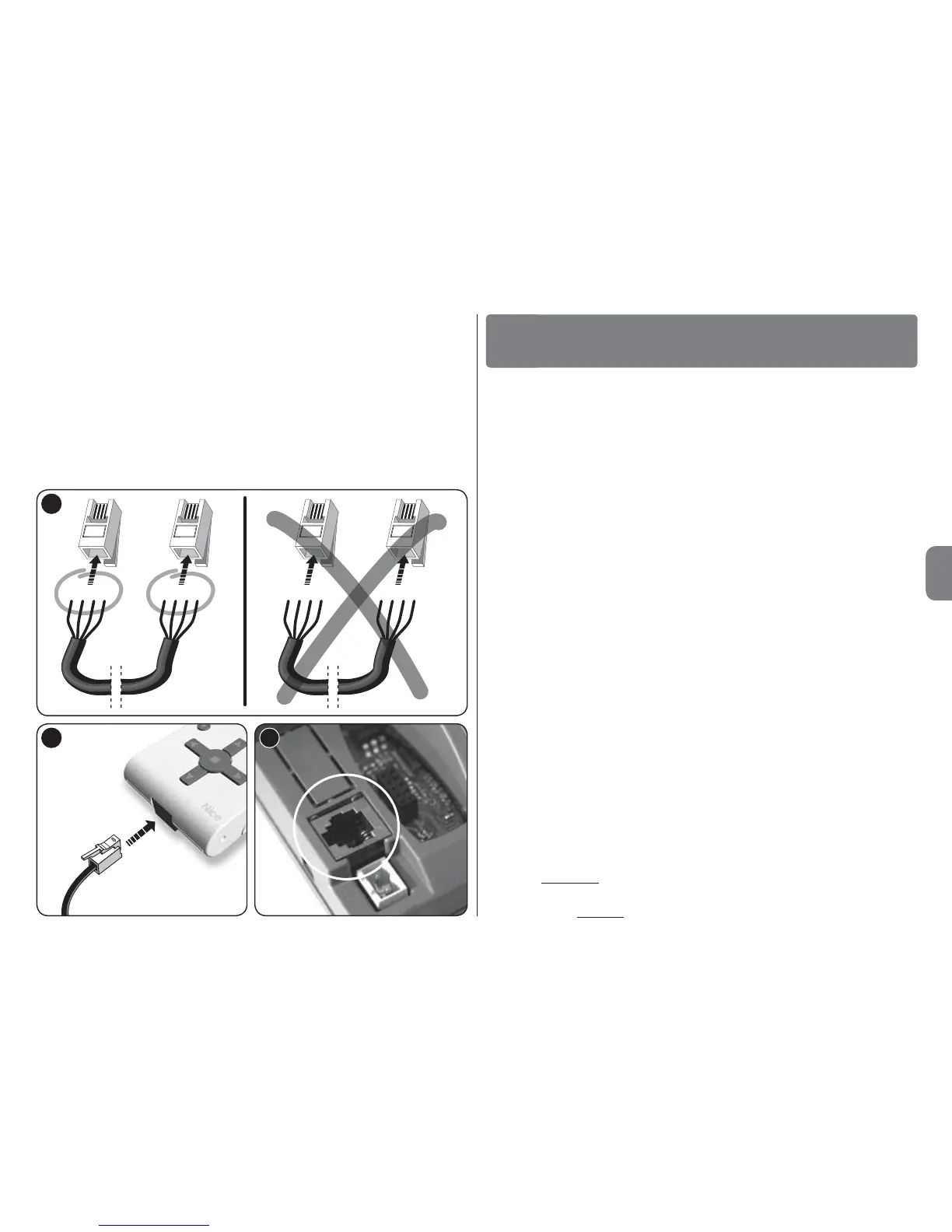3
El Oview se activa sólo cuando está conectado a un dispositivo, puesto que
toma la alimentación directamente de este último.
Al encenderse el Oview, en su pantalla aparece un icono que representa el
dispositivo conectado.
• Leyenda de los botones del Oview
El Oview está formado de los siguientes componentes (fig. 6):
1 – Pantalla LCD;
2 / 4 – Botones con flecha W y X: sirven para desplazarse entre los diferen-
tes campos dentro de una ventana, o para desplazarse de una ventana
a otra;
3 / 5 – Botones con flecha S y T: sirven para modificar los valores de un
campo seleccionado o para desplazarse dentro de una lista;
6 – Botón : sirve para confirmar un valor;
7 – Botón z: sirve para seleccionar el elemento que aparece en la parte
inferior izquierda de la pantalla (9);
8 – Botón z: sirve para seleccionar el elemento que aparece en la parte
inferior derecha de la pantalla (10).
• Ventana principal del Oview
Después de haber activado el Oview, aparece una ventana llamada “Ventana
principal”. Los elementos que componen esta ventana son (fig. 7):
A – Nombre del dispositivo seleccionado.
B – Icono que identifica el tipo de dispositivo conectado; ante la presencia de una
red de dispositivos, en la pantalla aparece el primer dispositivo localizado.
C – Número que indica el conjunto al que pertenece el dispositivo seleccionado.
D – Hora y Fecha local.
E – “Menú”: este elemento permite acceder a todas las funciones disponibles
para programar un dispositivo.
F – “Opciones”: este elemento permite acceder a todas las funciones dispo-
nibles para accionar uno o varios dispositivos y configurar Oview.
UTILIZACIÓN GENERAL DEL OVIEW
4
Nota – Para más informaciones sobre los argumentos tratados en este capítu-
lo, consulte el manual “Nice Opera System Book”.
5
ES
